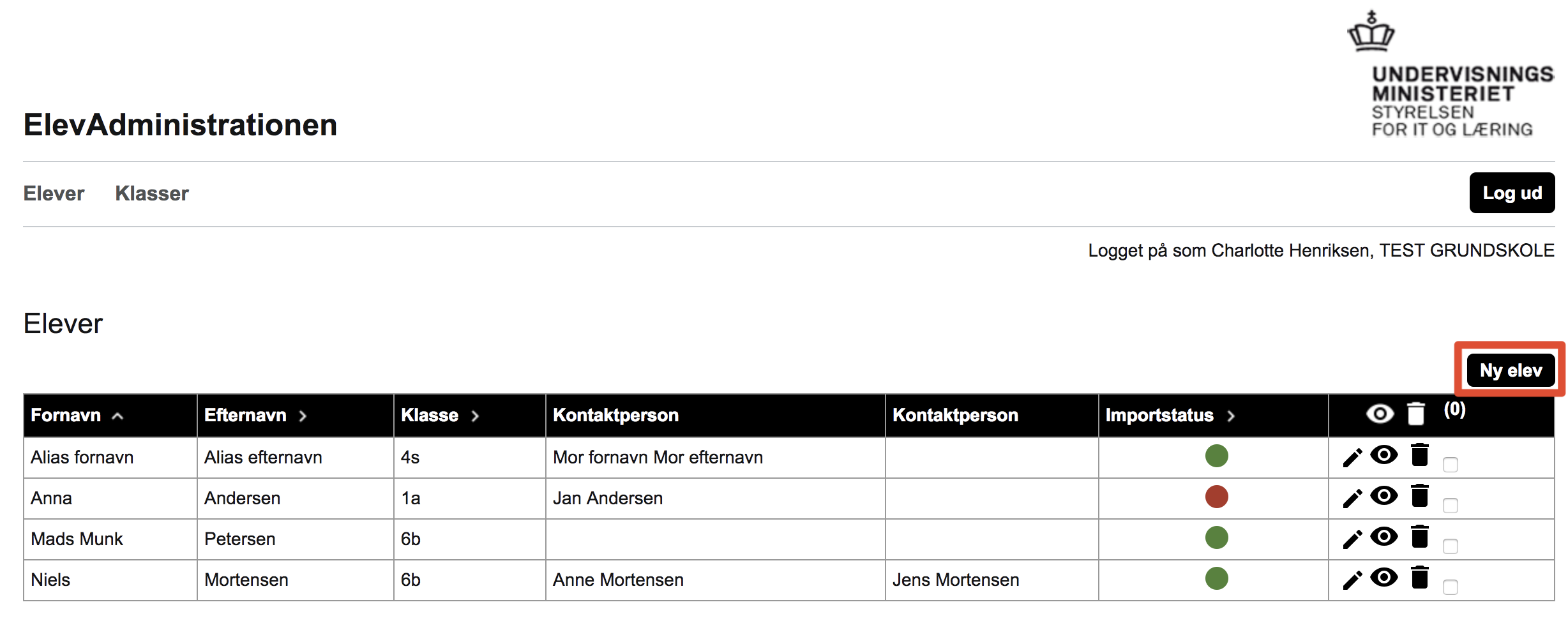Sidehistorik
| Bemærk | ||
|---|---|---|
| ||
Før du kan oprette elever, er det en forudsætning, at du i forvejen har oprettet en klasse. Se i vejledningen Opret ny klasse hvordan du opretter en klasse. |
Opret og rediger ny elev
| UI Steps | |||||||||
|---|---|---|---|---|---|---|---|---|---|
|
Du kan oprette en ny elev fra elevlisten.
For at vende tilbage til elevlisten skal du klikke på Elever i topmenuen.
Klik så på Ny elev.
...
|
...
|
...
|
...
|
...
|
...
|
...
|
...
|
...
|
...
Hvis eleven ikke ønsker navnebeskyttelse eller beskyttet telefonnummer - selvom det er registreret i CPR - kan det fravælges ved manuelt at fjerne hakkerne i felterne.
...
|
...
|
...
|
...
...
|
| Info | ||||
|---|---|---|---|---|
| ||||
Tilføj kontaktpersonNavne - og adressebeskyttelseOpret ny klasse |